电脑如何磁盘清理 如何有效清理电脑磁盘碎片
更新时间:2024-08-15 11:45:59作者:xtliu
在日常使用电脑的过程中,磁盘清理是非常重要的一项工作,随着时间的推移,电脑磁盘上会积累大量的碎片文件,不仅占用了宝贵的存储空间,还会影响电脑的运行速度和性能。及时有效地清理电脑磁盘碎片是必不可少的。下面将介绍一些简单而实用的方法,帮助您轻松清理电脑磁盘,让电脑焕然一新。
具体步骤:
1.打开“计算机”或者“我的电脑”。
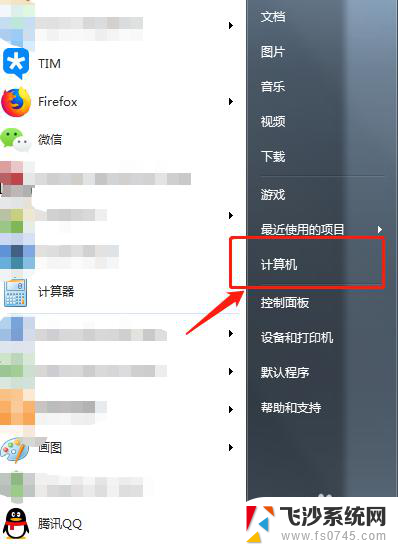
2.选择想要清理的磁盘,鼠标右键单击。然后在菜单中选择“属性”选项。
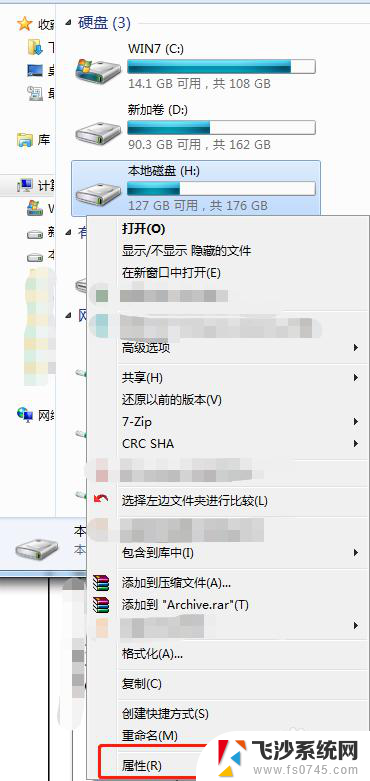
3.找到“工具”选项,点击对话框中的“立即进行碎片整理”。
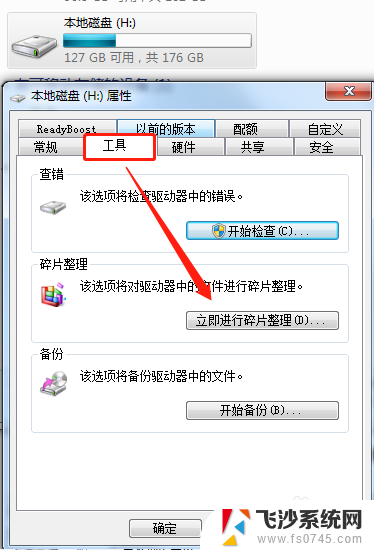
4.选择我们选中的磁盘,然后点击“分析磁盘”。
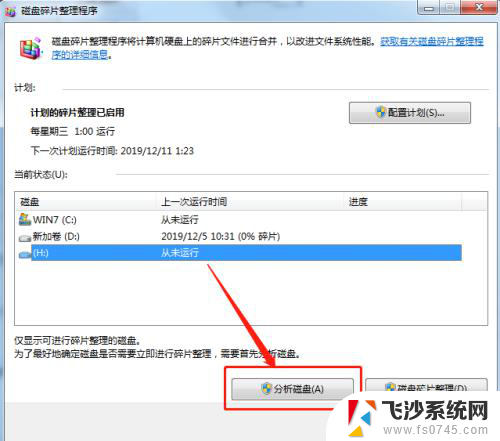
5.等待分析完毕后,系统会显示当前磁盘碎片比例。然后点击下方的“磁盘碎片整理”,开始清理碎片。清理过程较长,请耐心等待。
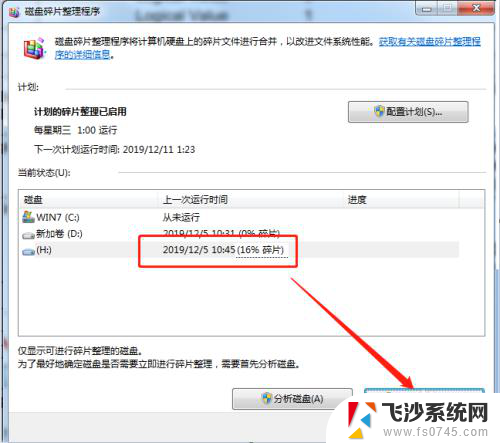
6.等待磁盘碎片清理完毕后,可以看到磁盘碎片占比变为0%。磁盘碎片清理完成。点击下方关闭即可。
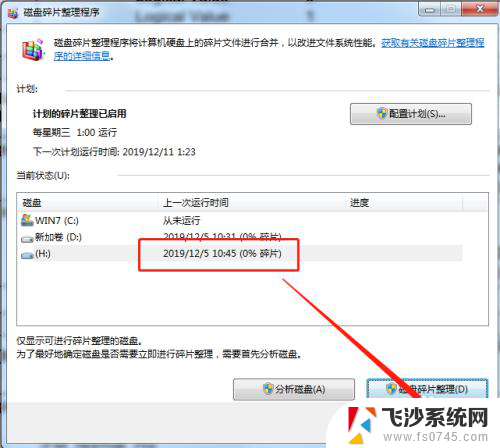
以上是有关如何清理电脑磁盘的全部内容,如果您遇到这种情况,可以按照以上方法解决,希望对大家有所帮助。
电脑如何磁盘清理 如何有效清理电脑磁盘碎片相关教程
-
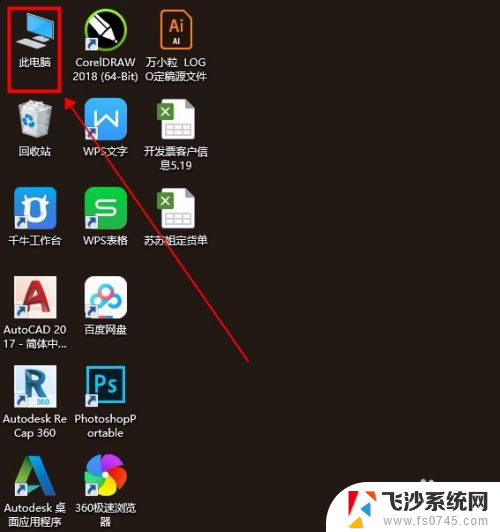 内存磁盘空间不足怎么清理 怎样清理电脑磁盘内存
内存磁盘空间不足怎么清理 怎样清理电脑磁盘内存2024-05-22
-
 笔记本电脑怎么清理磁盘空间 有效清理笔记本电脑磁盘空间的步骤
笔记本电脑怎么清理磁盘空间 有效清理笔记本电脑磁盘空间的步骤2024-07-07
-
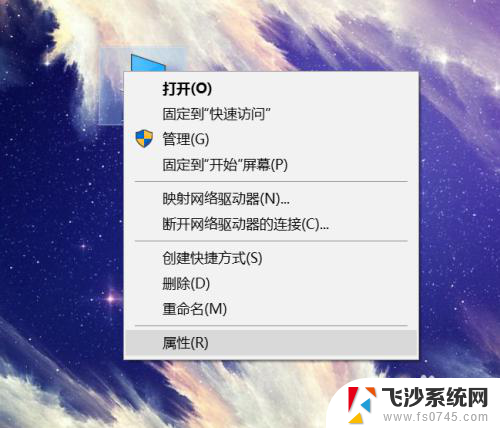 如何清空磁盘所有文件 电脑磁盘怎样进行完全清空
如何清空磁盘所有文件 电脑磁盘怎样进行完全清空2024-08-02
-
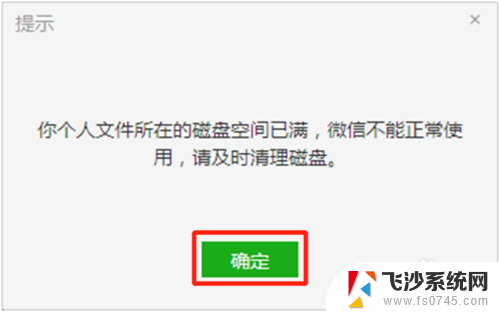 微信电脑怎么清理磁盘 微信电脑版个人文件磁盘空间已满怎么清理
微信电脑怎么清理磁盘 微信电脑版个人文件磁盘空间已满怎么清理2023-12-19
- 微信文件磁盘已满在哪里清理 微信电脑版个人文件磁盘空间已满解决方法
- dellc盘满了怎么清理 戴尔电脑C盘清理方法
- 如何增加电脑磁盘 电脑如何增加磁盘容量
- 电脑c盘清理垃圾命令 清理C盘垃圾的cmd命令推荐
- dell笔记本怎么清理c盘 戴尔电脑C盘数据清理方法
- 电脑网页清除缓存怎么清理 如何清理浏览器缓存
- vmware workstation15 密钥 VMware Workstation 15永久激活方法
- .swf文件怎么打开 swf文件怎么打开
- 苹果手机如何通过数据线传文件到电脑上 iPhone 如何通过数据线传输文件
- 关闭笔记本电脑触屏功能 笔记本触摸板关闭方法
- mac怎样剪切文件 Mac怎么快速进行复制粘贴剪切
- 为什么联想电脑连不上airpods 联想电脑无法连接AirPods
电脑教程推荐
- 1 vmware workstation15 密钥 VMware Workstation 15永久激活方法
- 2 苹果手机如何通过数据线传文件到电脑上 iPhone 如何通过数据线传输文件
- 3 mac怎样剪切文件 Mac怎么快速进行复制粘贴剪切
- 4 网络拒绝连接怎么回事 WiFi网络拒绝接入如何解决
- 5 如何看电脑是win几 怎么查看电脑系统是Windows几
- 6 苹果怎么不更新系统升级 如何取消苹果iPhone手机系统更新
- 7 联想笔记本显示正在充电但充不进电 联想笔记本充电问题解决方法
- 8 不能删除的软件怎么删除 电脑软件无法删除怎么办
- 9 微信怎么设壁纸 微信个性化主页壁纸设置
- 10 笔记本hdmi投屏到电视 电脑如何设置HDMI连接电视